
La version standard de Windows 11, l'une des itérations les plus attendues, est enfin disponible et les utilisateurs la mettent déjà à niveau avec enthousiasme. Cependant, de nombreuses personnes ne peuvent pas le faire en raison d’une erreur « Pilote de périphérique introuvable » lors de l’installation de Windows 11.
Il existe de nombreuses façons de mettre à niveau vers Windows 11, via Windows Update, à l'aide de l'assistant d'installation de Windows ou à l'aide d'une clé USB amorçable. Cependant, ces deux derniers rencontrent des erreurs, tandis que le processus de mise à niveau via Windows Update se déroule sans problème.
Donc, si vous avez reçu une mise à jour pour Windows 11, continuez à l'utiliser et vous ne devriez pas rencontrer l'erreur « Pilote introuvable ».
Mais si vous n’avez pas encore reçu la mise à jour, ne vous inquiétez pas ! Dans les sections suivantes, nous vous présenterons les correctifs d'erreurs les plus efficaces.
Les ports USB 3.0 sont relativement nouveaux et offrent, entre autres avantages, des vitesses de transfert plus élevées. Cependant, ce sont peut-être les raisons pour lesquelles vous rencontrez une erreur de pilote introuvable lors de l’installation de Windows 11.

Donc, si vous utilisez effectivement un port USB 3.0, veuillez passer à l'USB 2.0 et vérifier si l'erreur est corrigée. Cette méthode fonctionnera pour la plupart des utilisateurs et devrait être votre méthode principale lors du dépannage.
Si l'erreur persiste ou si votre PC ne dispose pas de port USB 2.0, essayez la méthode suivante.
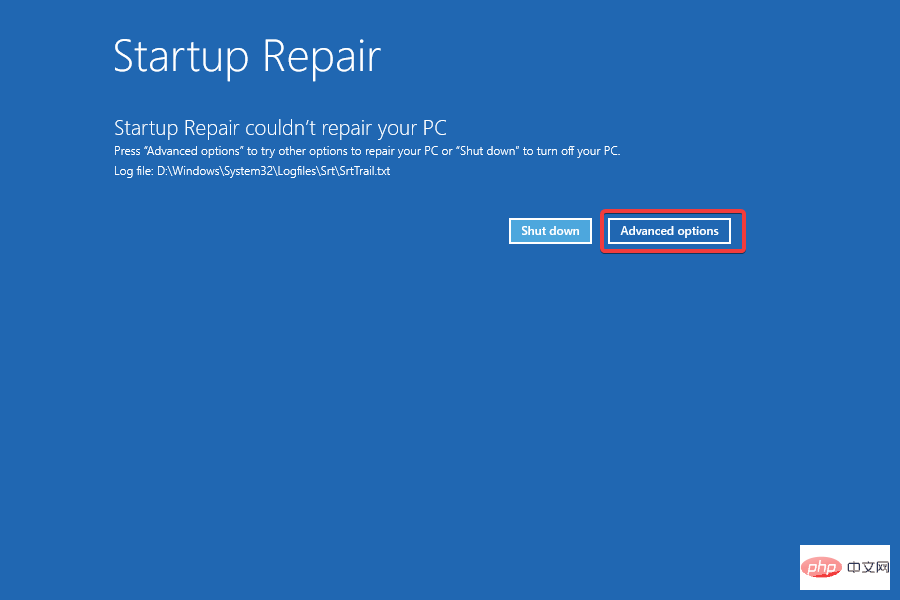
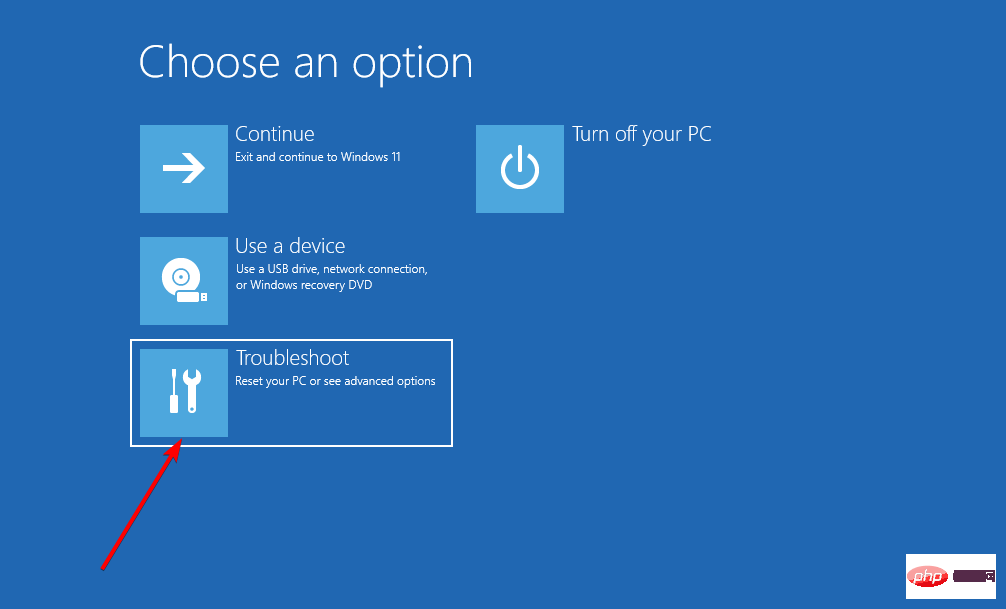
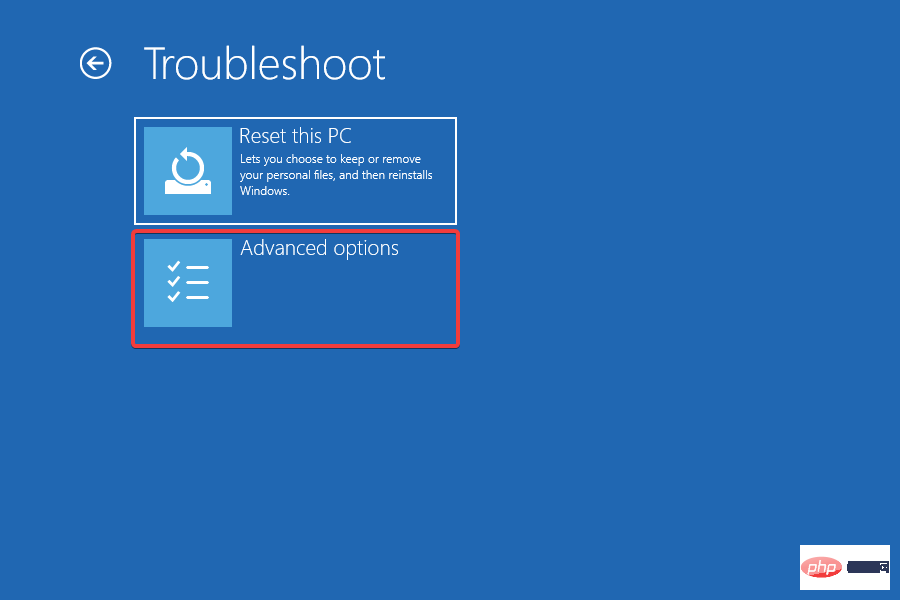
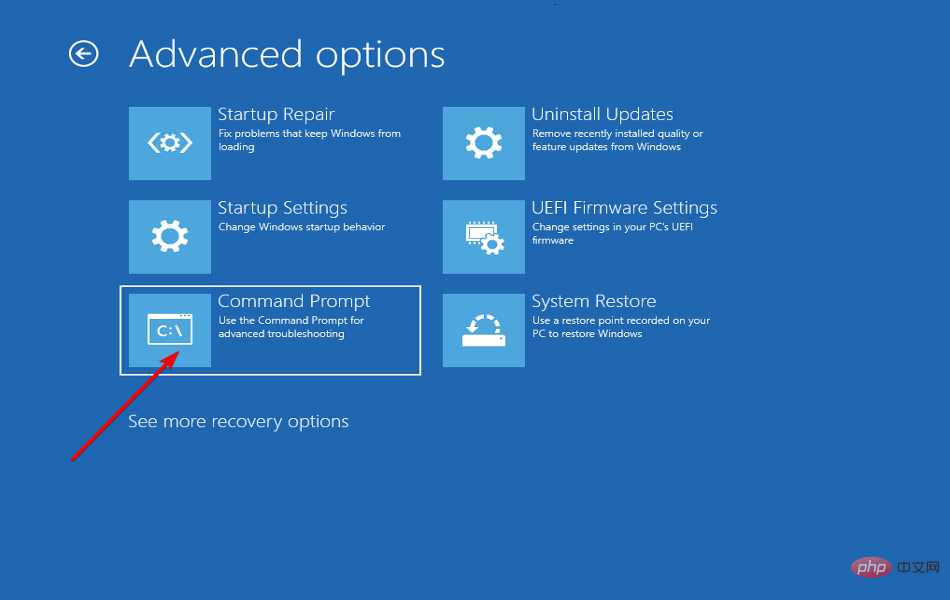
<code><strong>diskpart</strong>
<strong>list disk</strong>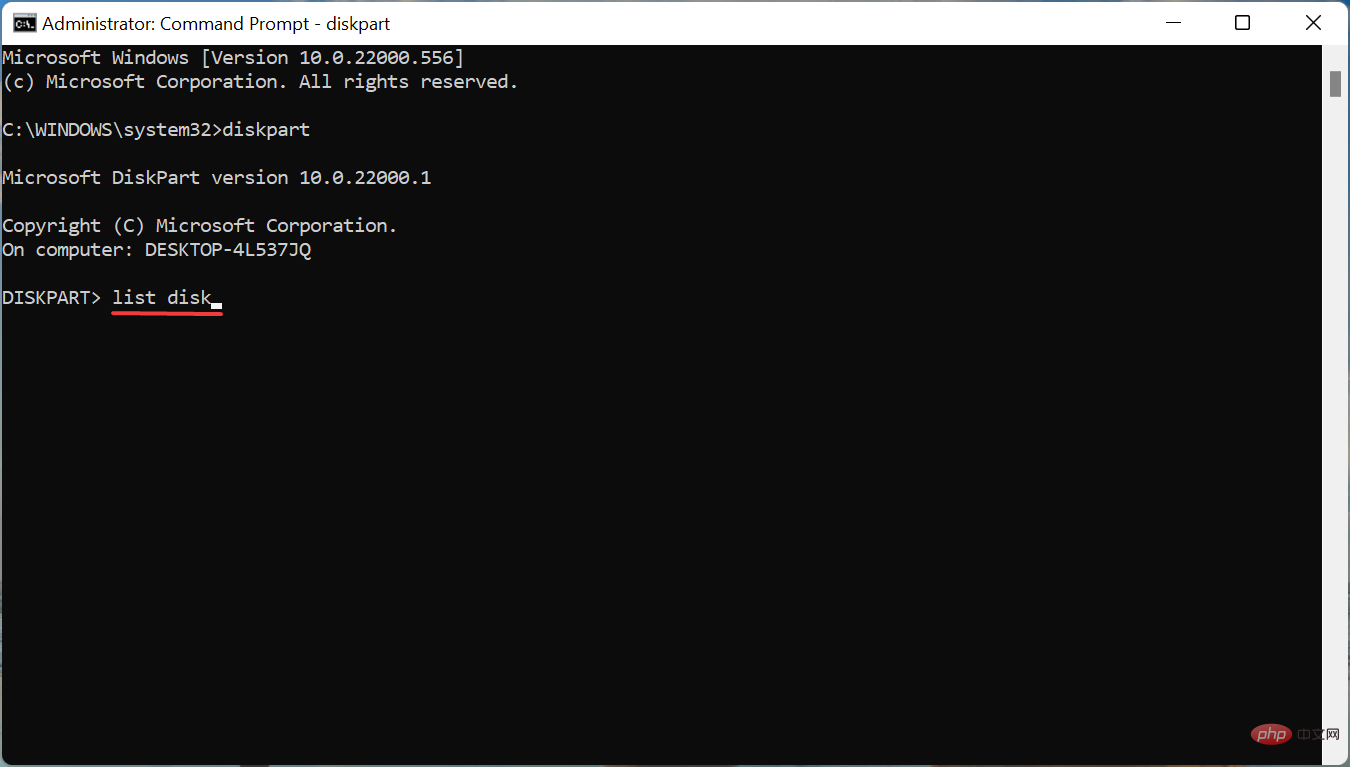
<strong>select disk X</strong>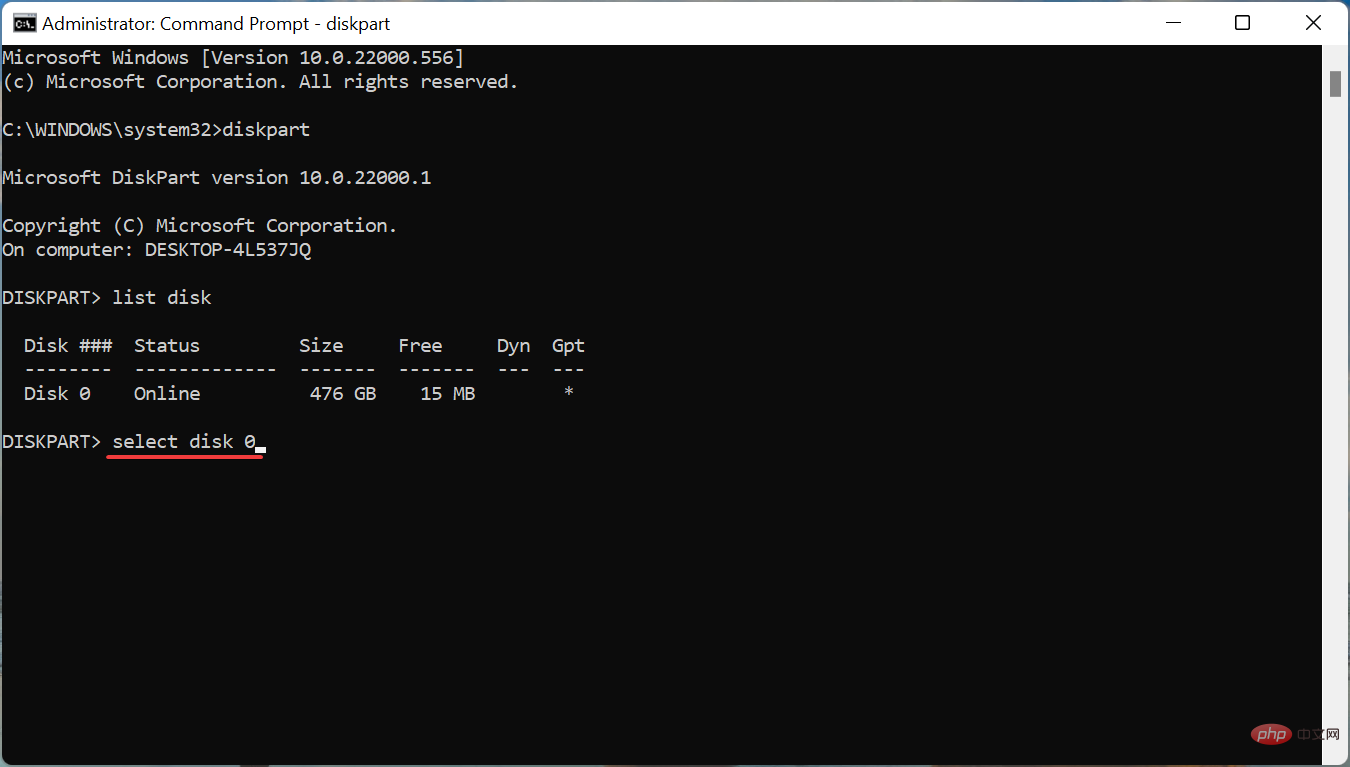
<strong>list partition</strong>
<strong>select partition X</strong>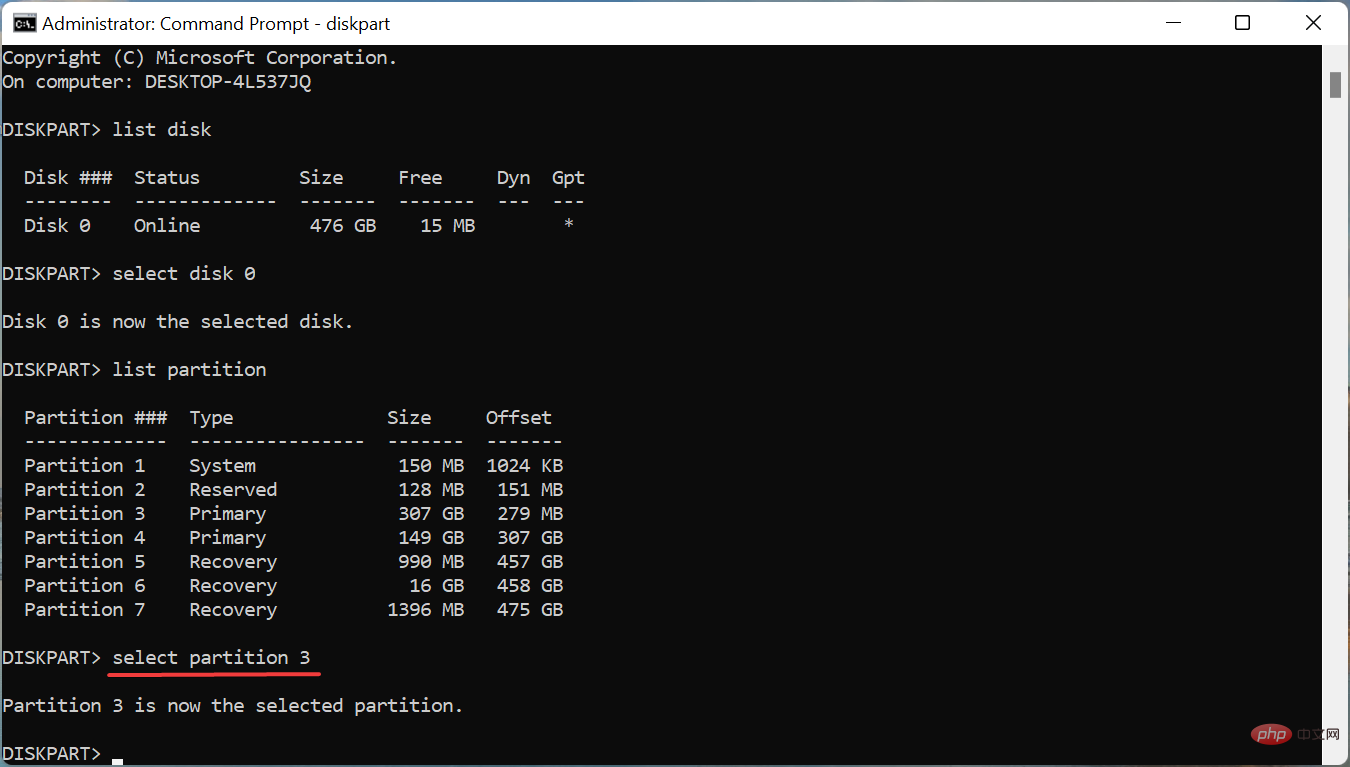
<strong>active</strong>diskpart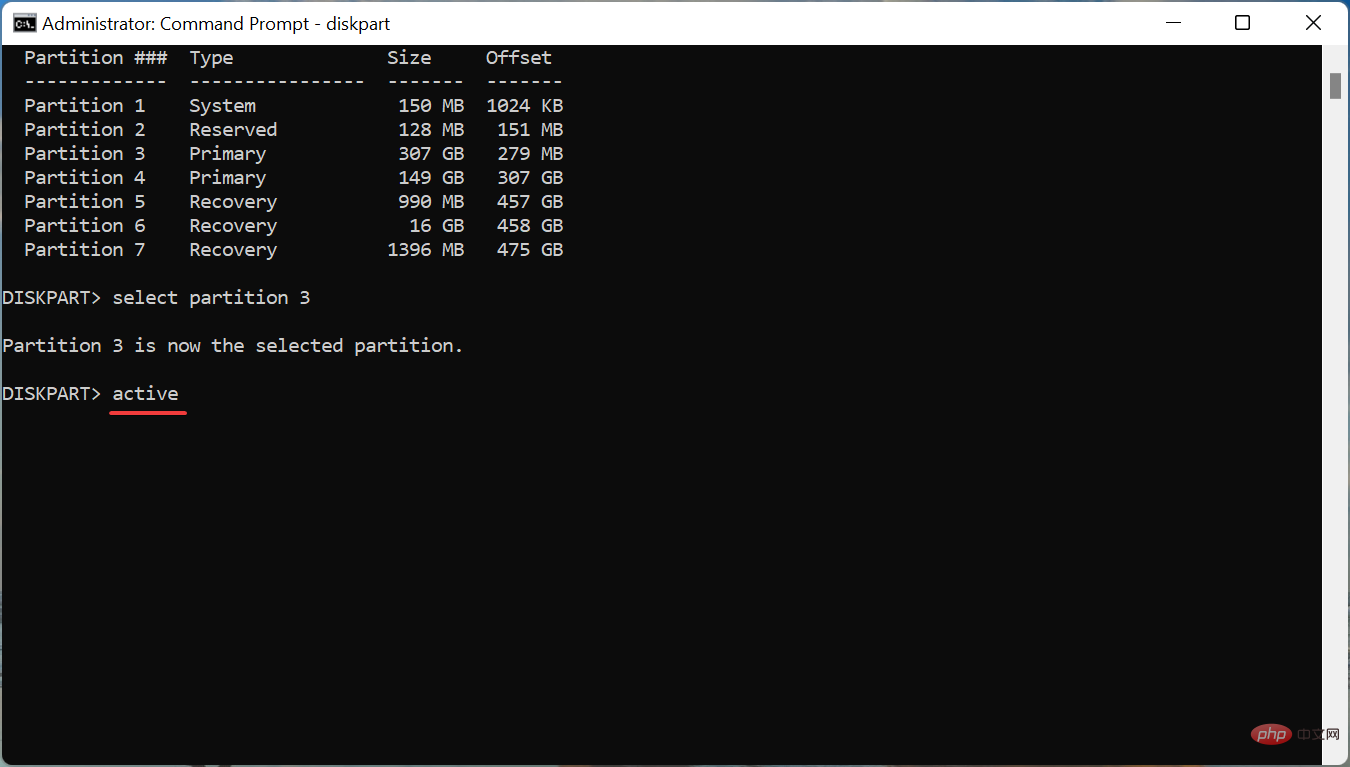

<p class="hide-mobile hide-tablet">list disk<strong></strong></p>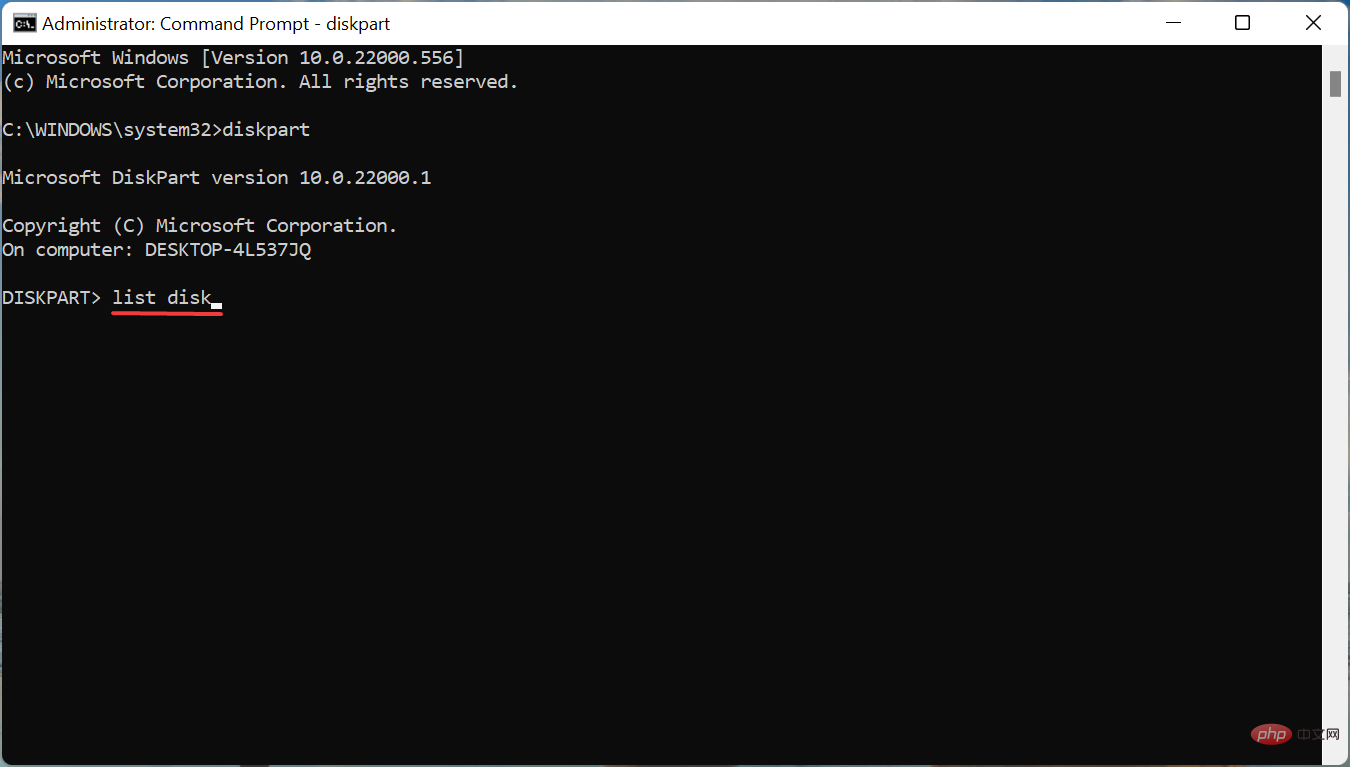
par le numéro de disque que vous avez sélectionné dans cette commande et le numéro de disque dans les étapes suivantes.
🎜list partition🎜 🎜🎜Collez la commande suivante et appuyez sur Entrée pour sélectionner la partition souhaitée pour stocker Windows.
🎜🎜Collez la commande suivante et appuyez sur Entrée pour sélectionner la partition souhaitée pour stocker Windows. 🎜select partition Driver not found error" />🎜🎜Enfin, exécutez cette commande pour marquer la partition sélectionnée comme active. <code>🎜active🎜🎜🎜🎜🎜🎜Conseil d'expert : 🎜Certains problèmes de PC sont difficiles à résoudre, notamment lorsque le référentiel est corrompu ou que des fichiers Windows sont manquants. Si vous rencontrez des difficultés pour corriger les erreurs, votre système est peut-être partiellement corrompu. Nous vous recommandons d'installer Restoro, un outil capable d'analyser votre machine et de déterminer où se situe le problème. 🎜Cliquez ici pour télécharger et commencer la réparation. 🎜🎜Après avoir apporté des modifications, fermez l'invite de commande et essayez maintenant d'installer Windows 11. Très probablement, l’erreur de pilote introuvable ne devrait pas apparaître maintenant lors de l’installation de Windows 11. 🎜Extensible Host Controller Interface ou XHCI est un paramètre du BIOS qui détermine si le port USB est contrôlé par le BIOS ou le système d'exploitation. Lorsqu'il est désactivé, le BIOS est responsable du contrôle du périphérique USB, et lorsqu'il est activé, la tâche incombe au système d'exploitation.
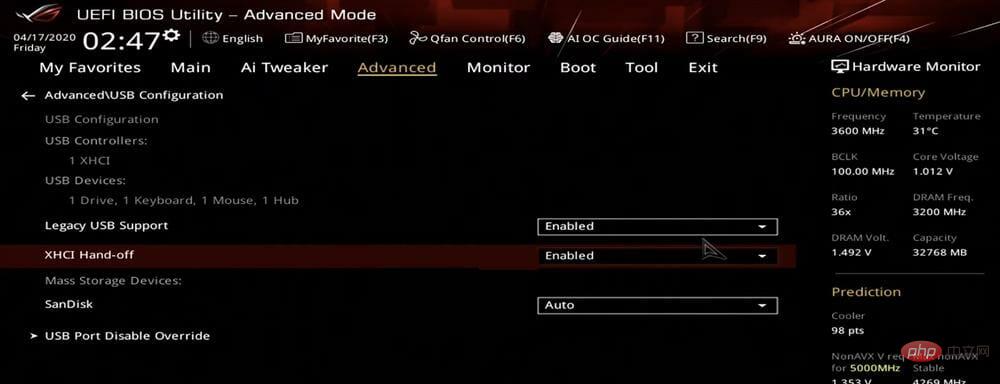
Maintenant, activez ce paramètre pour corriger l'erreur de pilote introuvable lors de l'installation de Windows 11. Étant donné que le processus est différent pour chaque système, consultez la section FAQ sur le site Web du fabricant du système ou consultez le manuel du PC pour connaître les étapes exactes.
Si aucune des méthodes présentées ici ne fonctionne, le problème vient probablement du CD ou de la clé USB amorçable que vous avez créé. La meilleure option ici est de créer une autre clé USB amorçable pour Windows 11, cette fois, soyez prudent avec le processus.
Une fois terminé, vous pourrez installer Windows 11 sans rencontrer à nouveau l'erreur de pilote introuvable.

De plus, si l'installation de Windows 11 échoue, sachez quoi faire car plusieurs utilisateurs ont déjà été confrontés à ce problème et le résoudre ne devrait pas prendre plus de quelques minutes.
De plus, de nombreuses personnes ont également signalé avoir rencontré une erreur de sélection du pilote à installer lors de l'installation de Windows 11, ce qui peut être dû au fait que le disque ou la clé USB amorçable manque de données critiques.
Ce qui précède est le contenu détaillé de. pour plus d'informations, suivez d'autres articles connexes sur le site Web de PHP en chinois!